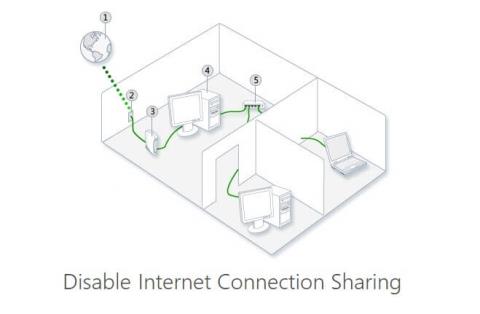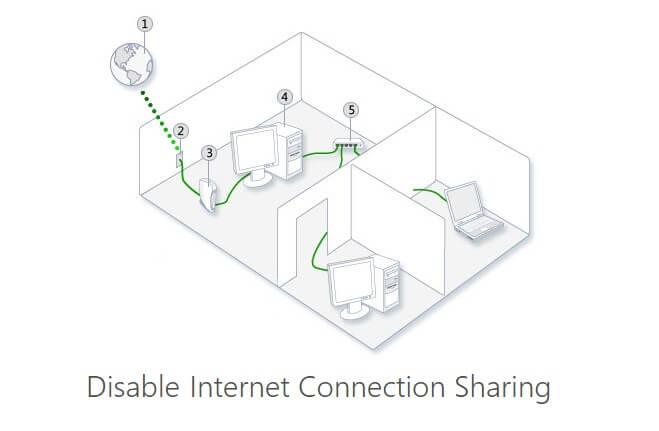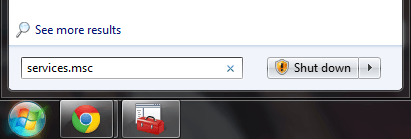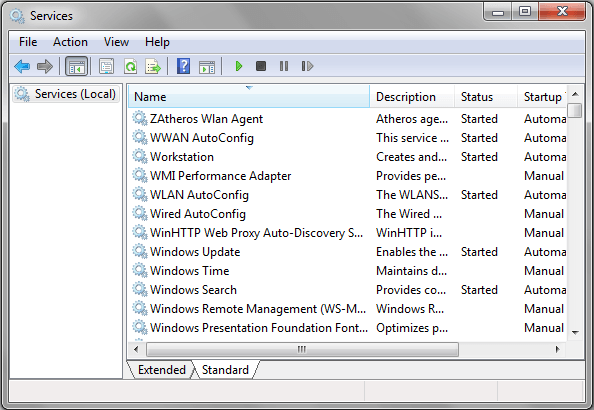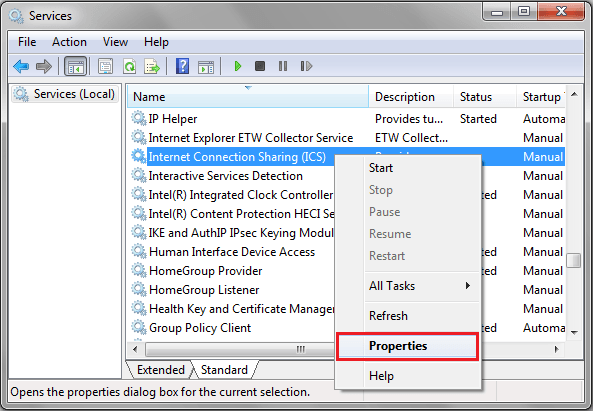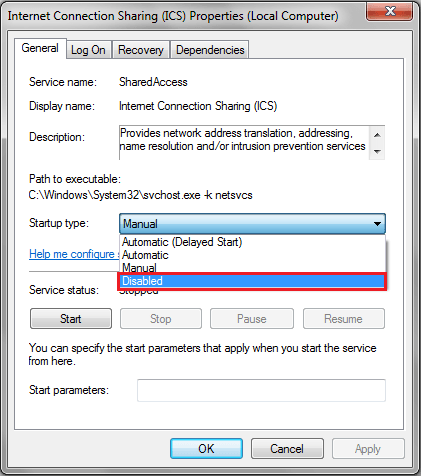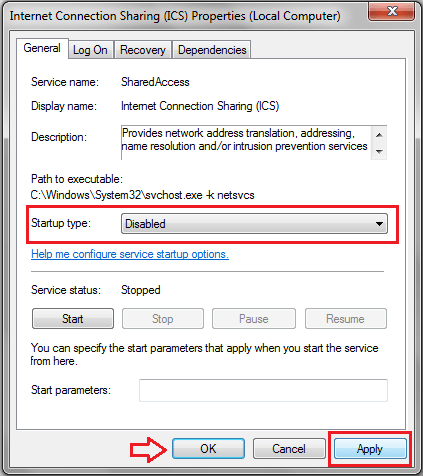Manchmal wird die gemeinsame Nutzung der Internetverbindung von Ihrem Computer aus langsamer und verringert die Leistung der Internetverbindung, insbesondere wenn Sie Filme online ansehen oder bestimmte Dateien auf Ihren Computer herunterladen. Wenn die Netzwerkleitung instabil ist, ist es außerdem am besten, den direkten Internetverbindungsfreigabedienst (Internet Connection Sharing) auf Ihrem Computer zu deaktivieren.
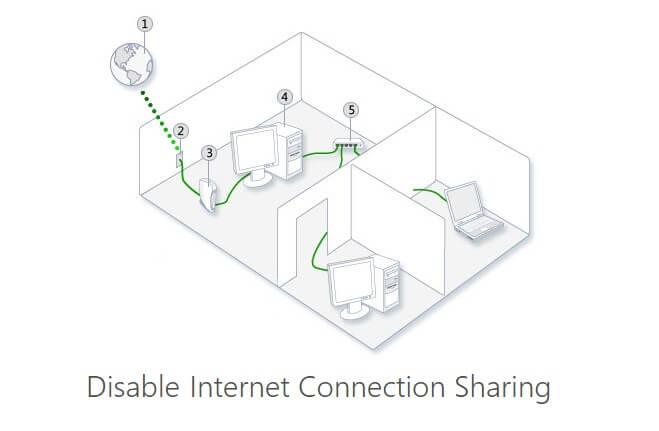
Deaktivieren Sie die gemeinsame Nutzung der Internetverbindung unter Windows:
Um die gemeinsame Nutzung der Internetverbindung auf einem Windows-Computer zu deaktivieren, führen Sie die folgenden Schritte aus:
Schritt 1:
Klicken Sie zunächst auf „Start“, geben Sie dann „services.msc“ in das Suchfeld ein und drücken Sie die Eingabetaste.
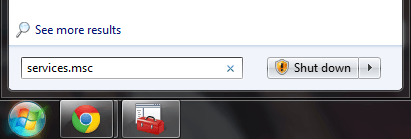
Notiz:
Wenn Sie Windows XP verwenden, öffnen Sie zunächst das Befehlsfenster „Ausführen“, geben Sie dort „services.msc“ ein und drücken Sie die Eingabetaste.
Schritt 2:
Zu diesem Zeitpunkt erscheint das Fenster „Dienste“ auf dem Bildschirm.
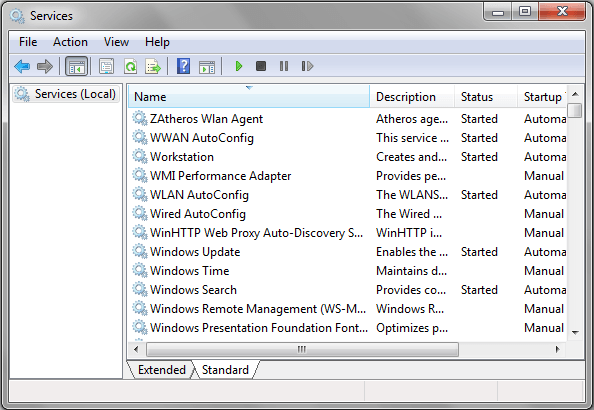
Schritt 3:
Scrollen Sie im Fenster „Dienste“ nach unten, um die Option „ Internet Connection Sharing (ICS)“ zu finden . Klicken Sie mit der rechten Maustaste auf diese Option und wählen Sie Eigenschaften aus .
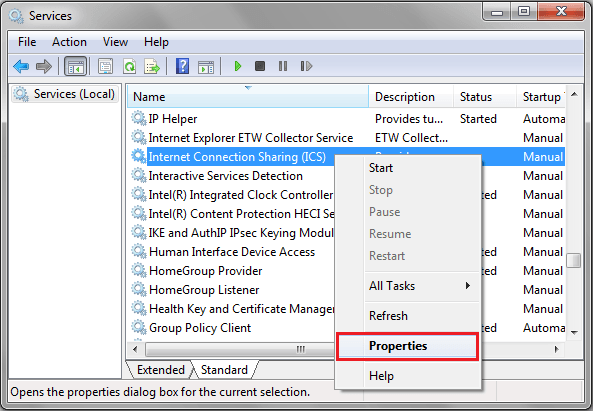
Schritt 4:
Wählen Sie im Dialogfeld „Eigenschaften der Internetverbindungsfreigabe (ICS)“ im Optionsmenü „Starttyp“ die Option „ Deaktiviert“ aus.
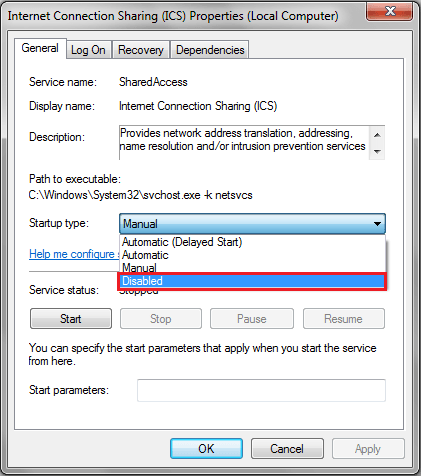
Schritt 5:
Wenn Sie fertig sind, klicken Sie auf „Übernehmen“ und dann auf „OK“ , um die Änderungen zu speichern.
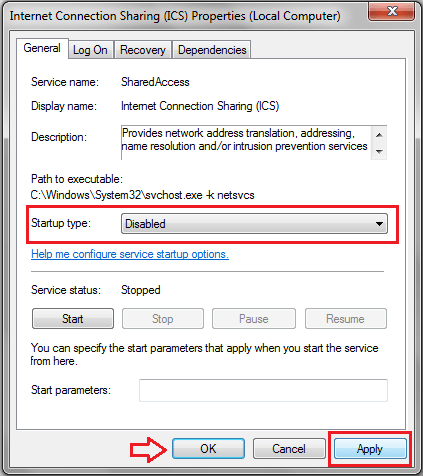
Schritt 6:
Zu diesem Zeitpunkt ist die gemeinsame Nutzung der Internetverbindung (ICS) vollständig deaktiviert.
Weitere Artikel finden Sie weiter unten:
Viel Glück!